- Автор Abigail Brown [email protected].
- Public 2023-12-17 06:59.
- Последнее изменение 2025-01-24 12:22.
Что нужно знать
- Используйте такие программы, как Adobe Type Manager или Bitstream Font Navigator, чтобы просматривать шрифты и создавать группы шрифтов.
- При установке 800-1000 или более шрифтов могут возникнуть проблемы с установкой. Стремитесь к 500 или меньшему количеству шрифтов.
- Вы можете сохранить копию шрифта перед его удалением из папки шрифтов Windows.
В этой статье объясняется, как управлять шрифтами в Windows, чтобы избежать перегрузки шрифтами, которая может замедлить работу компьютера. Инструкции и информация в этой статье относятся к Windows 10, Windows 8 и Windows 7.
Сколько шрифтов слишком много?
Когда вы больше не можете устанавливать больше шрифтов, у вас определенно их слишком много. Как правило, вы можете столкнуться с проблемами при установке 800-1000 или более установленных шрифтов. На практике вы, вероятно, столкнетесь с замедлением работы системы при меньшем количестве шрифтов. Магического числа не существует. Максимальное количество шрифтов будет варьироваться от системы к системе из-за того, как работает системный реестр Windows.
В Windows есть ключ реестра, который содержит имена всех установленных шрифтов TrueType и пути к этим шрифтам. Этот ключ реестра имеет ограничение по размеру. Когда этот предел достигнут, вы больше не можете устанавливать больше шрифтов. Если все ваши шрифты имеют очень короткие имена, вы можете установить больше шрифтов, чем если бы все они имели очень длинные имена.
Но «слишком много» - это больше, чем просто ограничение операционной системы. Вы действительно хотите прокрутить список из 700 или даже 500 шрифтов в своих приложениях? Для лучшей производительности и простоты использования вам следует ограничить количество установленных шрифтов до менее 500, возможно, до 200, если вы используете диспетчер шрифтов, как описано ниже.
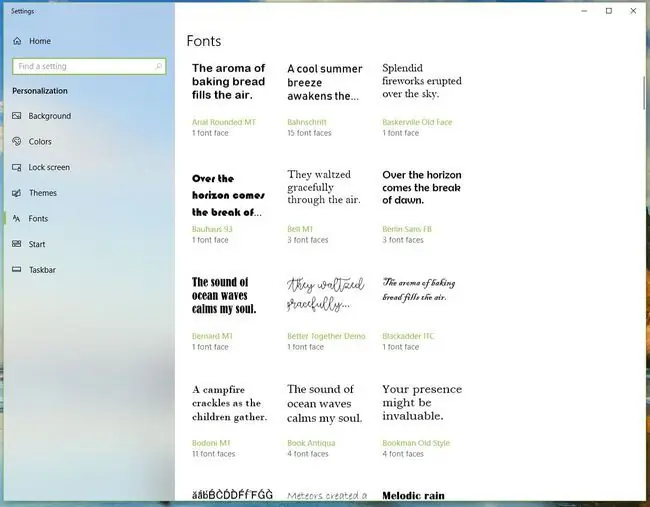
Итог
Есть определенные шрифты, требуемые вашей операционной системой и определенными программами, которые должны присутствовать. Шрифты, которые вы используете изо дня в день, также должны оставаться. Прежде чем приступить к удалению шрифтов из папки Windows Font, убедитесь, что вы сохранили копию этого шрифта на тот случай, если вы обнаружите, что он вам действительно нужен или что он требуется одной из ваших программ.
Но я хочу ВСЕ свои шрифты
Не можете расстаться со шрифтами, но Windows перегружена? Вам нужен менеджер шрифтов. Диспетчер шрифтов упрощает процесс установки и удаления шрифтов и позволяет просматривать всю вашу коллекцию - даже удаленные шрифты. Некоторые из них имеют функции печати образцов, автоматической активации шрифтов или очистки поврежденных шрифтов.
В дополнение к просмотру шрифтов такие программы, как Adobe Type Manager или Bitstream Font Navigator, позволяют создавать группы или наборы шрифтов. Вы можете устанавливать и удалять эти группы шрифтов, когда они вам нужны для определенного проекта.
Ваши основные или наиболее часто используемые шрифты всегда остаются установленными, но все другие ваши любимые шрифты спрятаны и готовы к использованию в любой момент. Это дает вам доступ к тысячам шрифтов, обеспечивая бесперебойную работу вашей системы с управляемым количеством установленных шрифтов.






